Titreme Aboneliği Çalışmıyor, Nasıl Düzeltilir
Miscellanea / / January 16, 2022
Shudder, oradaki en popüler video akış hizmetlerinden biridir. Diğer video akış platformlarından farklı olarak, esas olarak belirli bir türe odaklanır. Bu Amerikan OTT aboneliği isteğe bağlı video hizmetini korku gerilim ve doğaüstü kurgu filmleri ve şovları izlemek için kullanabilirsiniz.
Shudder ücretli bir platformdur ve abonelik ücreti aylık 5,99 ABD dolarıdır. Ancak birçok kullanıcı, abonelik ücretini ödedikten sonra bile platforma erişimlerine izin verilmediğini bildiriyor. Meslekten olmayanların terimleriyle, kullanıcılar Shudder aboneliğinin çalışmama sorunuyla karşı karşıya. Peki, sorunu düzeltmenin bir yolu var mı?
Neyse ki, var ve bu yazı tamamen bununla ilgili. Burada, Shudder aboneliğinin çalışmama sorununu nasıl çözeceğimiz hakkında konuşacağız. O halde, hiç vakit kaybetmeden doğrudan konuya geçelim.

Sayfa İçeriği
-
Titreme Aboneliği Çalışmıyor, Nasıl Düzeltilir?
- Düzeltme 1: Shudder'ın En Son Sürümünü İndirin
- Düzeltme 2: Tarayıcının Önbelleğini ve Çerez Verilerini Temizle
- Düzeltme 2: Oturum Açmak için E-posta Kullanın
- Düzeltme 3: Parolayı Sıfırla
- Düzeltme 4: Shudder Müşteri Destek Ekibiyle İletişime Geçin
Titreme Aboneliği Çalışmıyor, Nasıl Düzeltilir?
Shudder aboneliğini satın aldıysanız, anında hesabınıza yansıtılacaktır. Ancak, olmaması durumunda, deneyebileceğiniz tüm adımlar aşağıda belirtilmiştir.
Düzeltme 1: Shudder'ın En Son Sürümünü İndirin
Shudder, düzenli aralıklarla yeni güncellemeler yayınlamaya devam ediyor. Ancak resmi uygulamasını uzun süredir güncellemediyseniz, büyük olasılıkla Shudder aboneliğinin çalışmama sorunuyla karşı karşıya kalacaksınız. Buna bir çözüm olarak, en son sürümünü indirmeniz gerekecek. Bunu yapmak için, izlemeniz gereken adımlar burada.
iOS için
Bu Shudder'da en sevdiğiniz filmleri ve şovları izlemek için bir iOS cihazı kullanıyorsanız, uygulamanın en son sürümünü indirmek için izlemeniz gereken adımlar burada.
- iOS cihazınızda App Store'a gidin.
- Arama çubuğuna Shudder yazın ve enter tuşuna basın.
- Şimdi, mevcut güncellemelerin olup olmadığını kontrol edin.
- Evetse, iOS cihazınızda Shudder aboneliğinin çalışmama sorununu gidermek için indirin.
Android için
Bir Android cihazınız varsa, Shudder'ın en son sürümünü indirmek için izlemeniz gereken adımlar burada.
Reklamlar
- Android cihazınızda Google Play Store'a gidin.
- Arama çubuğuna Shudder yazın ve enter tuşuna basın.
- Şimdi, mevcut güncellemelerin olup olmadığını kontrol edin.
- Evet ise, Android cihazınızda Shudder aboneliğinin çalışmama sorununu gidermek için indirin.
Düzeltme 2: Tarayıcının Önbelleğini ve Çerez Verilerini Temizle
Shudder'a erişmek için bir web tarayıcısı kullanıyorsanız, yani Shudder'ın tarayıcı sürümünü kullanıyorsanız, sorunu çözmek için tarayıcı önbelleğini ve çerezleri temizlemeniz gerekir. Farklı tarayıcıların önbelleklerini ve çerez verilerini temizlemek için farklı yöntemleri vardır. Ancak çoğu kullanıcı Google Chrome kullanıyor, işte Google Chrome'da işlerin nasıl yapılacağı. Endişelenmeyin, işlem kullandığınız diğer tarayıcılara neredeyse benzer olacaktır.
- Google Chrome'u başlatın, sağ üst sırada bulunan üç noktayı tıklayın.
- “Diğer Araçlar”a tıklayın ve ardından Tarama verilerini temizle seçeneğini seçin.
- "Çerezler ve diğer site verileri" ve "Önbelleğe alınan resimler ve dosyalar"ı işaretleyin ve ardından "Verileri Temizle" seçeneğini tıklayın.
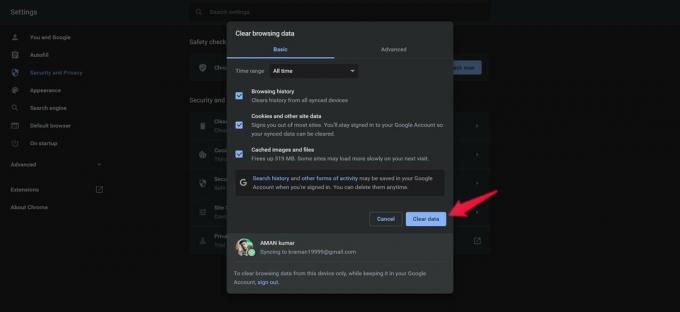
Şimdi sorunun çözülüp çözülmediğini kontrol edin. Değilse, bir sonraki geçici çözüme geçin.
Düzeltme 2: Oturum Açmak için E-posta Kullanın
Shudder uygulamasında oturum açmak için bir kullanıcı adı kullanıyorsanız, sorunla karşılaşmanız da olasıdır. Bu nedenle, buna bir çözüm olarak, e-posta adresinizi kullanarak giriş yapın ve sorunun çözülüp çözülmediğini kontrol edin.
Reklamlar
Düzeltme 3: Parolayı Sıfırla
Hala sorunla karşılaşıyorsanız, şifreyi sıfırlamayı deneyebilirsiniz. Shudder parolasını sıfırlamak için Shudder uygulamasını veya tarayıcı içi etkinliği kullanın.
Hesaba giriş yaptıktan sonra, sorunun çözülüp çözülmediğini kontrol edin. Değilse, son geçici çözüme gidin.
Düzeltme 4: Shudder Müşteri Destek Ekibiyle İletişime Geçin
Şansınız çok düşük, ancak hala sorunla karşı karşıyaysanız, yapabileceğiniz son şey Shudder müşteri hizmetleri desteğiyle iletişime geçmektir. İşte doğrudan bağlantı ona.
Sorgunuzu bırakın ve yanıtlarını bekleyin.
Bu kadar. Umarız titreme aboneliğiyle ilgili bu sorun şimdiye kadar çözülmüştür. Herhangi bir zorluk durumunda, yorumlarda öğretmenlere çekinmeyin.

![N9208ZTS4CRD1 Nisan 2018 Security for Galaxy Note 5'i indirin [Tayvan]](/f/532312e411c2f0077a7551671a8823cb.jpg?width=288&height=384)

